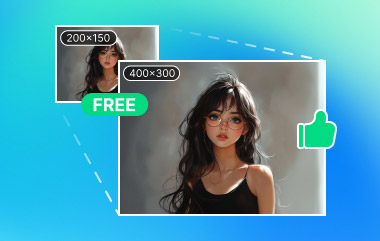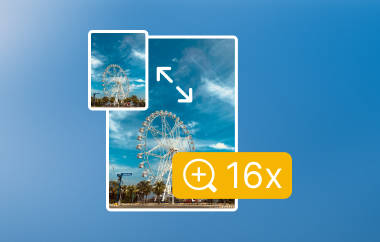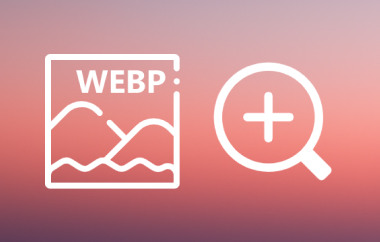Die Bilderzeugung ist ein Trend in der modernen Zeit. Mithilfe von Bildgeneratoren können Sie mithilfe von Eingabeaufforderungen beeindruckende Bilder erstellen. DeepSeek ist daher einer der idealen Bildgeneratoren für die Fotoerzeugung. Dieses Tool unterstützt KI-basierte Technologie und ermöglicht Ihnen die Erstellung exzellenter und ansprechender Bilder mit hoher Präzision. Wenn Sie also lernen möchten, wie Sie mit diesem Tool optimal Bilder erzeugen, helfen wir Ihnen gerne weiter. Dieser Beitrag zeigt Ihnen, wie Sie mit DeepSeek und DeepSeek Jonus Pro Bilder erstellen. So erzielen Sie nach dem Prozess das gewünschte Ergebnis. Lesen Sie einfach diesen Artikel und erfahren Sie, wie Sie Bilder erstellen mit DeepSeek-Bildgenerator.
Teil 1. Kann DeepSeek ein Bild generieren?
Wenn Sie sich fragen, ob DeepSeek Bilder erstellen und generieren kann, lautet die Antwort: Ja. DeepSeek kann Bilder basierend auf Ihren Eingabeaufforderungen generieren. Das Beste daran ist, dass das Tool sogar verschiedene Ergebnisse liefert. So können Sie Ihre bevorzugten generierten Bilder auswählen. Darüber hinaus bietet der Bildgenerator professionelle Bilder für ein besseres Seherlebnis. Während des Generierungsvorgangs können Sie außerdem weitere Änderungen vornehmen. Sie können Ihren gewünschten Stil wählen, z. B. realistisch, Cartoon, Anime, Aquarell und mehr. Sie können auch Ihr bevorzugtes Seitenverhältnis, Modell und Ihren Denkmodus auswählen. Wenn Sie also eine hervorragende Bildausgabe erzielen möchten, können Sie sich auf dieses Tool verlassen.
Teil 2. So generieren Sie Bilder auf DeepSeek
Wenn Sie das Tool noch nicht kennen, wissen Sie möglicherweise nicht, wie Sie Bilder generieren. Für einen reibungslosen DeepSeek-Bildgenerierungsprozess beachten Sie die folgenden Schritte.
Schritt 1Gehen Sie zu Ihrem Hauptbrowser und navigieren Sie zu DeepSeek-Bildgenerator. Klicken Sie danach auf die Kasten und beginnen Sie mit dem Hinzufügen der Eingabeaufforderung, die Sie in ein Foto umwandeln möchten.
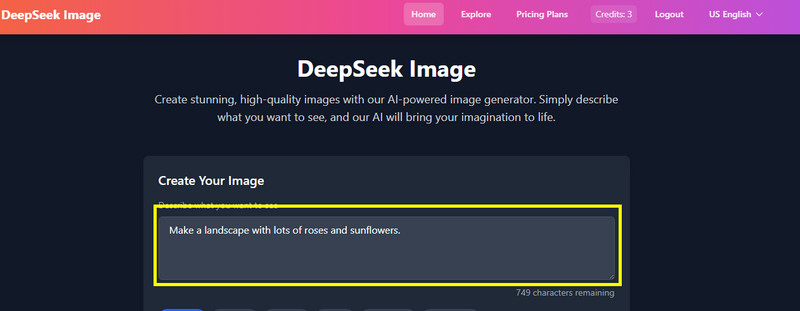
Sie können so viel Text eingeben, wie Sie möchten, da das Tool das Hinzufügen von bis zu 800 Zeichen ermöglicht.
Schritt 2Anschließend können Sie unten verschiedene Parameter anpassen. Sie können den Bildstil ändern, z. B. Cartoons, Anime, realistisch und mehr. Sie können auch das Seitenverhältnis, das Modell und den Denkmodus ändern.
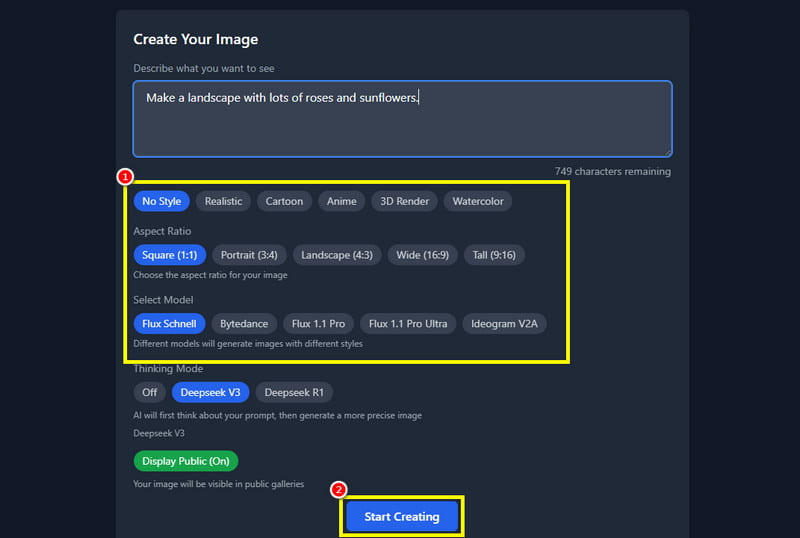
Danach können Sie mit dem Ankreuzen beginnen. Beginnen Sie mit der Erstellung Klicken Sie unten auf die Schaltfläche, um den Bildgenerierungsprozess zu starten.
Schritt 3Nachdem Sie das Bild erstellt haben, können Sie nun auf das Bild herunterladen Klicken Sie unten auf die Schaltfläche, um mit dem Speichern auf Ihrem Gerät zu beginnen.
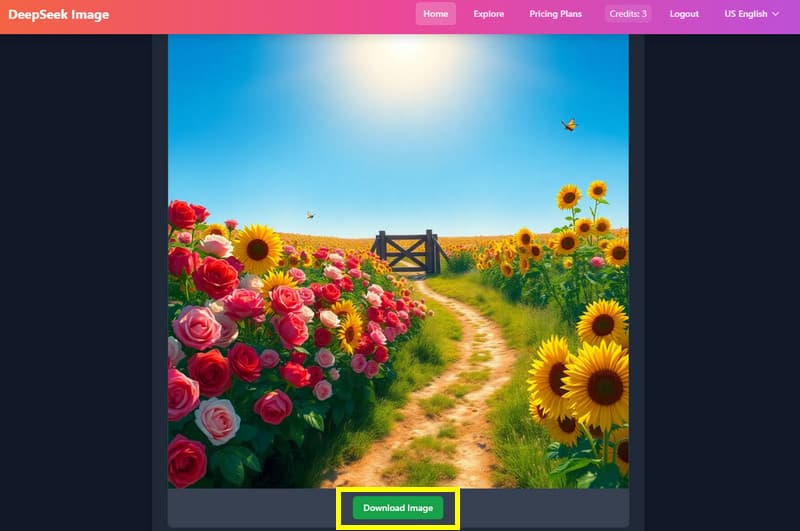
Teil 3. So generieren Sie Bilder mit DeepSeek Janus Pro
DeepSeek Janus Pro Image Generator ist ein weiteres zuverlässiges Tool für die Erstellung und Generierung exzellenter Bilder. Dieser Text-zu-Bild-Generator verfügt über eine einfache Benutzeroberfläche mit einfachen Funktionen. So können Sie problemlos Fotos erstellen. Darüber hinaus kann das Tool bis zu vier Bilder gleichzeitig generieren. Es ist ideal, wenn Sie mehrere Fotos herunterladen und die gewünschte Ausgabe auswählen möchten. Das Tool bietet einen ultraschnellen Generierungsprozess und ist somit ein hervorragendes Online-Tool. Einziger Nachteil: Es fehlen erweiterte Bildbearbeitungsfunktionen. Wie bei einigen Tools wie Midjourney und Stable Diffusion kann es außerdem zu Bildqualitätsmängeln kommen. Wenn Sie gehobene Midjourney-BilderNeben Stable Diffusion und DeepSeek-generierten Bildern benötigen Sie einen hervorragenden Bild-Upscaler. Wenn Ihr Hauptaugenmerk jedoch auf der Bildgenerierung liegt, sollten Sie den Zugriff über Ihren Browser in Erwägung ziehen. Im folgenden einfachen Tutorial erfahren Sie, wie Sie mit dem DeepSeek AI-Bildgenerator Bilder erstellen.
Schritt 1Öffnen Sie Ihren Browser und rufen Sie die DeepSeek Janus Pro. Nachdem Sie zur Hauptschnittstelle weitergeleitet wurden, können Sie mit dem Kasten Abschnitt, um mit dem Einfügen der Eingabeaufforderung zu beginnen, die Ihnen beim Generieren des Bildes helfen kann.
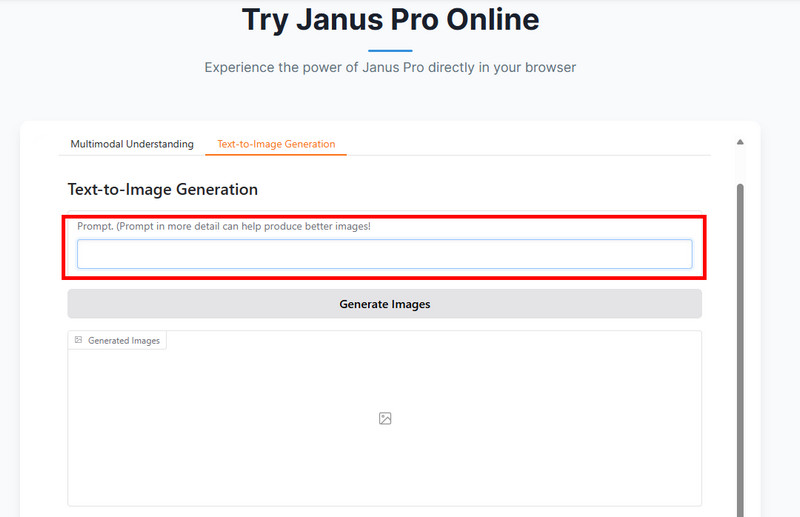
Schritt 2Nachdem Sie die Eingabeaufforderung aus der Box angehängt haben, können Sie nun das Häkchen setzen Bilder generieren Klicken Sie unten auf die Schaltfläche. Warten Sie dann einige Sekunden, bis alle generierten Bilder angezeigt werden.
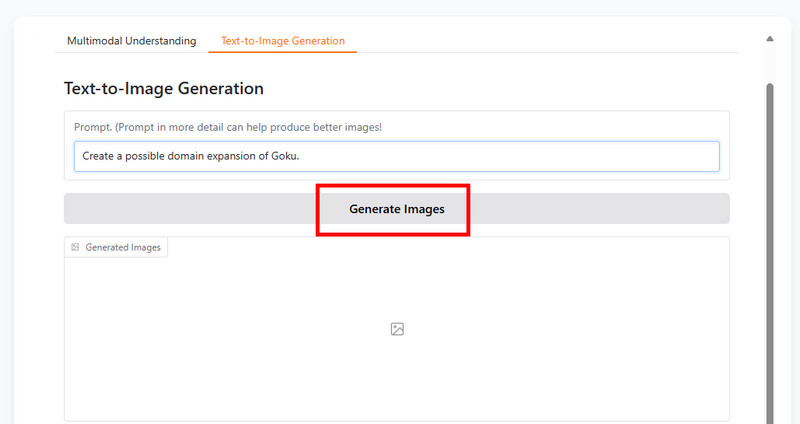
Schritt 3Sie können nun Ihre bevorzugten generierten Bilder auswählen und auf das Herunterladen Symbol oben. Danach können Sie die Bilder nun für verschiedene Zwecke verwenden.
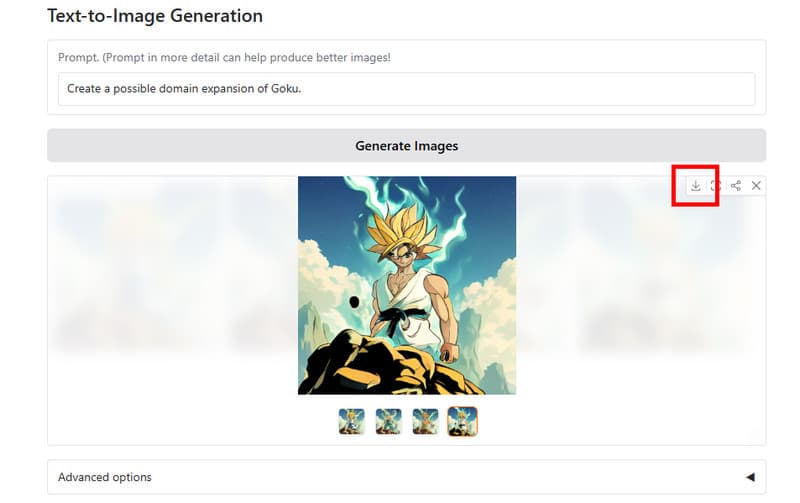
Teil 4. Überprüfung des DeepSeek Image Generator
Wenn Sie mehr über DeepSeek erfahren möchten, besuchen Sie diesen Abschnitt. Wir geben Ihnen ausreichend Informationen über seine Gesamtleistung als Bildgenerator-Tool.
Bilderzeugungsprozess
Der Prozess der Bildgenerierung mit diesem Tool ist erstaunlich. Die Bildgenerierungsgeschwindigkeit ist hoch und macht es zu einem idealen Werkzeug für Benutzer. Dank der einfachen Benutzeroberfläche ist die Bildgenerierung außerdem einfach.
Qualität der generierten Bilder
DeepSeek kann mehrere Bilder gleichzeitig generieren. So erhalten Sie mit nur einem Klick zahlreiche generierte Bilder. Das Beste daran ist die hervorragende Bildqualität, die zu einem besseren Seherlebnis führt.
Hohe Genauigkeit
Die Genauigkeit des Tools ist hoch. Nach dem Einfügen einer detaillierten Eingabeaufforderung startet das Tool die Textanalyse. Anschließend wird ein Bild basierend auf der eingegebenen Eingabeaufforderung erstellt.
Bonus: Hochskaliertes generiertes Bild von DeepSeek
DeepSeek ist ein hervorragendes Tool zur Bildgenerierung. Es kann jedoch vorkommen, dass die generierten Bilder eine schlechte Bildqualität aufweisen. Wenn Sie also nach einem hervorragenden Bild-Upscaler suchen, um die Qualität Ihrer Bilder zu verbessern, empfehlen wir die Verwendung von AVAide Image UpscalerDieses Tool ist perfekt für ein besseres Seherlebnis. Es ermöglicht Ihnen, die Qualität Ihrer generierten Bilder bis zu 8-mal höher zu skalieren als die Originalqualität. So stellen Sie sicher, dass nach dem Prozess die beste Qualität erreicht wird. Das Gute daran ist, dass Sie generierte Bilder sogar stapelweise hochskalieren können, was Ihnen mehr Zeit spart. Wenn Sie verschwommene Bilder korrigieren möchten, können Sie es über Ihren Browser aufrufen.
Wenn Sie dieses Tool zum Hochskalieren Ihrer von DeepSeek generierten Bilder verwenden möchten, lesen Sie die folgenden Anweisungen.
Schritt 1Für den ersten Schritt greifen Sie zu AVAide Image Upscaler in Ihrem Browser. Fügen Sie dann die generierten Bilder hinzu, indem Sie auf das Wähle ein Foto Taste.

Schritt 2Anschließend können Sie oben Ihre bevorzugten Hochskalierungsoptionen auswählen, z. B. 2×, 4×, 6× und 8×. Anschließend beginnt das Tool automatisch mit der Hochskalierung des Bildes.
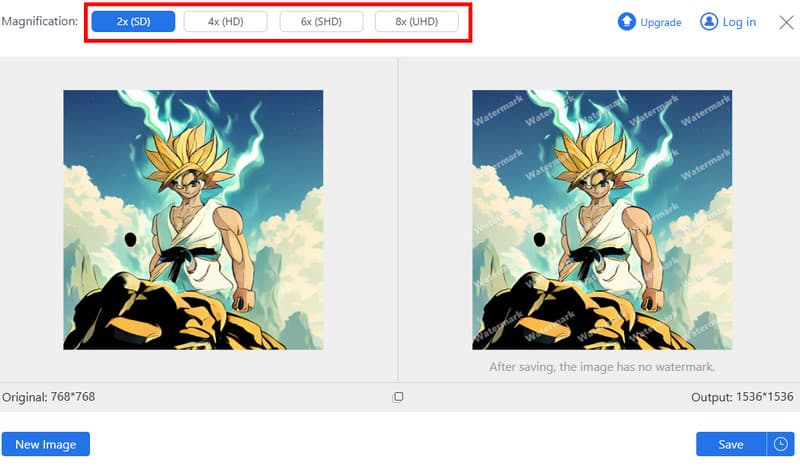
Schritt 3Klicken Sie abschließend auf die Speichern Klicken Sie unten auf die Schaltfläche, um mit dem Speichern der verbesserten generierten Bilder auf Ihrem Desktop zu beginnen.
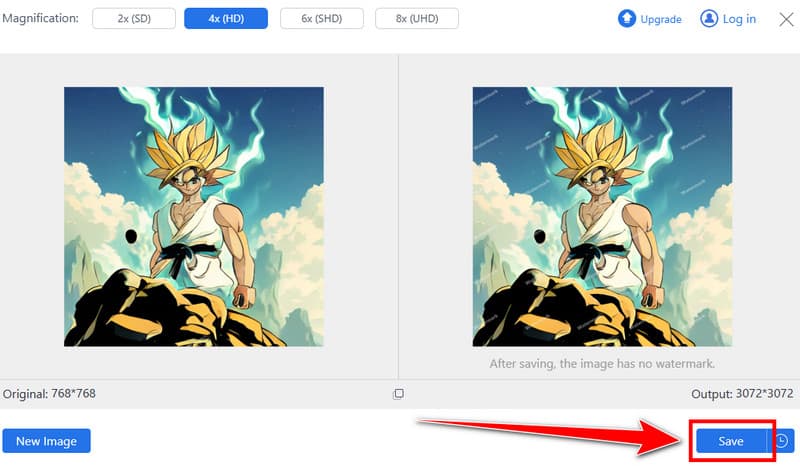
Kann DeepSeek generiert BilderDann lautet die Antwort ja. Nach der Lektüre dieses Beitrags wissen Sie, dass die Bildgenerierung mit DeepSeek möglich ist. DeepSeek bietet sogar einen ultraschnellen Generierungsprozess und ist damit ein ideales Werkzeug für Anwender. Es kann jedoch vorkommen, dass die generierten Bilder eine schlechte Qualität aufweisen. In diesem Fall können Sie verwenden AVAide Image Upscaler. Dieser Bild-Upscaler kann das Foto um das bis zu 8-Fache verbessern, was das Tool leistungsstark macht.

Unsere KI-Technologie verbessert automatisch die Qualität Ihrer Bilder, entfernt Rauschen und korrigiert verschwommene Bilder online.
JETZT BEARBEITEN